No pudimos programar el error de la reunión: error de Teams en Outlook
Es posible programar una reunión en Teams desde Outlook . Sin embargo, cuando intenta hacerlo, si ve el error No pudimos programar la reunión(We couldn’t schedule the meeting) , aquí hay algunas posibles sugerencias de solución de problemas para eliminar este problema. Todo el mensaje de error dice esto:
We couldn’t schedule the meeting. Please try again later.
¿Por qué ocurre este error de Teams en (Teams)Outlook ?
Hay varias razones por las que ve este error al programar una reunión en Teams a través de Outlook y algunas de ellas son:
- No está utilizando la misma cuenta en Microsoft Teams y Outlook . Si está utilizando dos cuentas diferentes en dos aplicaciones, no puede programar la reunión.
- Su suscripción ha caducado. Esta funcionalidad particular solo está disponible en Microsoft 365 .
- Existe algún conflicto entre varias cuentas agregadas a su cliente de correo electrónico de Outlook .
- Hay algún problema con el complemento Reunión(Microsoft Teams Meeting) de Microsoft Teams.
No pudimos programar la reunión: error de Teams en (Teams)Outlook
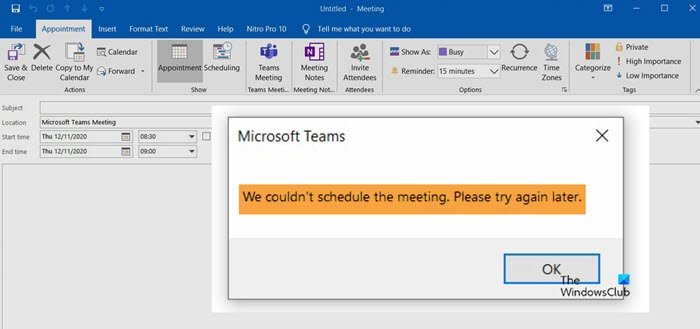
Para solucionar este problema, siga estas sugerencias:
- Se requiere suscripción paga
- Usar la misma cuenta
- Eliminar otras cuentas
- Cerrar sesión y volver a iniciar sesión
- Deshabilitar/Habilitar el complemento de reunión de Microsoft Teams(Microsoft Teams Meeting) .
1] Se requiere suscripción paga
No puede usar esta funcionalidad en la web o el cliente de Outlook sin tener una suscripción paga. Puede comprar cualquier suscripción(purchase any subscription) entre Microsoft 365 Business Basic , Business Standard y Microsoft 365 E3.
2] Usar la misma cuenta
Es obligatorio utilizar la misma cuenta que utilizó para comprar la suscripción. Si usa dos cuentas diferentes en la aplicación de Outlook , no detectará la suscripción por razones obvias. Por lo tanto, se requiere usar la misma cuenta en todas las aplicaciones para ejecutar esta función.
3] Eliminar otras cuentas
Mucha gente usa varias cuentas en la aplicación de Outlook . Si está utilizando Gmail , Outlook , Yahoo Mail , etc., juntos, es mejor eliminar otras cuentas y verificar si el problema persiste o no. Aunque varias cuentas no deberían crear problemas en papel, lo hacen cuando la aplicación de Outlook no puede obtener todo correctamente.
Al principio, abra la aplicación de Outlook y haga clic en la opción Archivo (File ) en la barra de menú superior. Haga clic(Click) en el botón Configuración de la cuenta(Account Settings) y elija la opción Configuración (Account Settings ) de la cuenta de la lista.
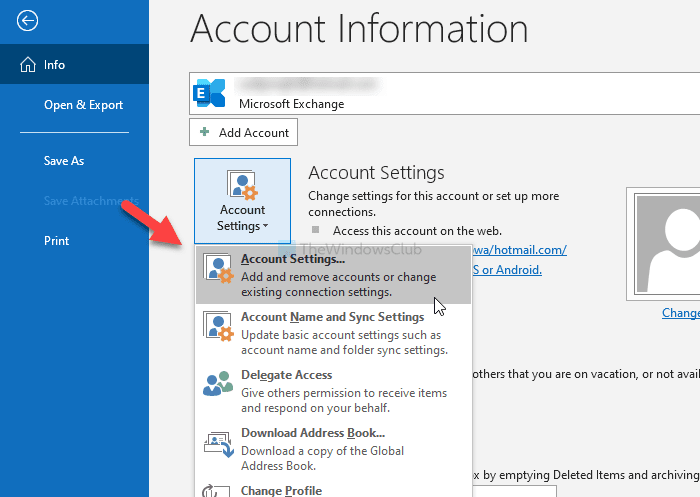
Abre una lista de cuentas que ha agregado a la aplicación de Outlook . Elija una cuenta y haga clic en el botón Eliminar (Remove ) .
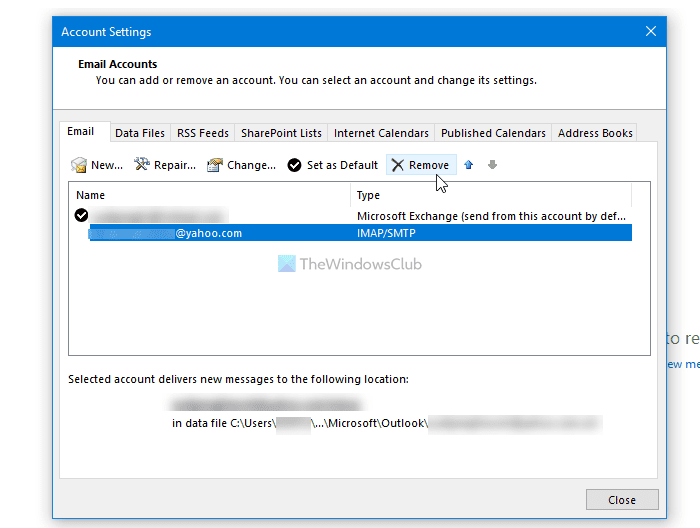
A continuación, reinicie la aplicación de Outlook y compruebe si puede programar una reunión o no.
4] Cerrar sesión y volver a iniciar sesión
Si compró recientemente la suscripción a Microsoft 365 , es posible que (Microsoft 365)Outlook no pueda detectar su suscripción. En ese momento, es mejor cerrar sesión en su cuenta e iniciar sesión nuevamente.
Aunque no existe una opción directa como la versión web de Outlook , puede utilizar dos métodos diferentes. Uno, puede cambiar el perfil y seleccionarlo nuevamente. Dos, puede eliminar su cuenta y agregarla nuevamente.
Para comenzar, abra la aplicación de Outlook y haga clic en el menú Archivo para elegir la opción (File )Configuración de la cuenta (Account Settings ) .
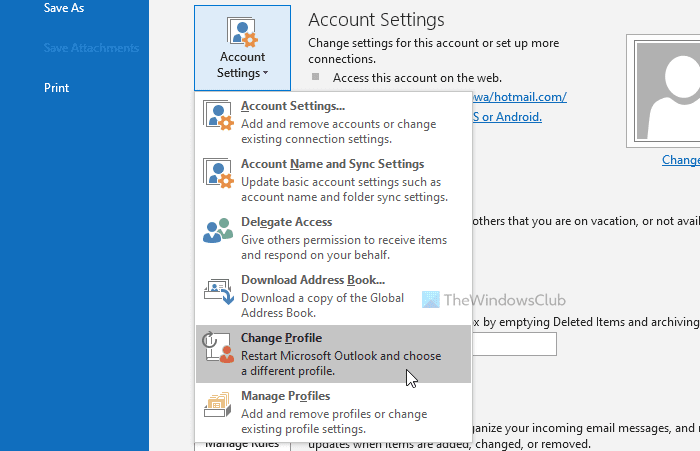
A continuación, seleccione la opción Cambiar perfil y haga clic en el botón (Change Profile )Aceptar (OK ) para reiniciar Outlook y cambiar el perfil.
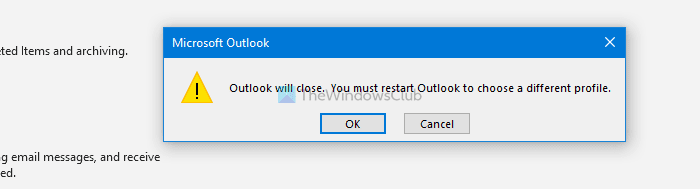
En segundo lugar, puede hacer clic en Configuración de la cuenta (Account Settings ) y elegir la opción Configuración (Account Settings ) de la cuenta de la lista. Ahora, seleccione su cuenta y haga clic en el botón Eliminar (Remove ) .
5] Disable/Enable Microsoft Teams Meeting complemento de reunión de Microsoft Teams
Como este mensaje de error en particular se basa en el complemento Reunión(Microsoft Teams Meeting) de Microsoft Teams, puede intentar deshabilitar y habilitar el complemento correspondiente. Para eso, abra la aplicación de Outlook y haga clic en File > Options > Add-ins .
Si puede ver el complemento de reunión de Microsoft Teams para Microsoft Office(Microsoft Teams Meeting Add-in for Microsoft Office) en el encabezado Complementos de aplicaciones activas(Active Application Add-ins) , elija Complementos COM en(COM-Add-ins) la lista desplegable Administrar y haga clic en el botón (Manage)Ir (Go ) .
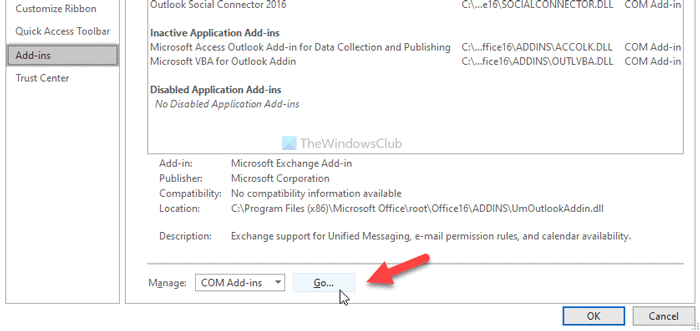
A continuación, elimine la marca de la casilla de verificación respectiva y haga clic en el botón Aceptar (OK ) . Luego, repita los mismos pasos para volver a habilitarlo.
Después de eso, intente programar una reunión.
Espero que una(Hope one) de estas soluciones funcione para usted.
Related posts
Error al cargar el mensaje Outlook error en Android mobile
Cómo optimizar la aplicación Outlook mobile para su teléfono
Cómo enviar una invitación para una reunión en Outlook
Outlook.com no está recibiendo o enviando correos electrónicos
Cómo vaciar el Junk Email Folder en Outlook
¿Dónde está Outlook.exe location en Windows 10?
Cómo agregar una tabla en Gmail and Outlook email messages
Display Outlook Calendar & Tasks en Windows desktop con DeskTask
Enviando o recibiendo reportado error 0x800CCC0F en Outlook
Cómo iniciar Word, Excel, PowerPoint, Outlook en Safe Mode
Remove Outlook .pst Archivo de datos de OneDrive en Windows 10
Cómo agregar RSS Feeds a Outlook en Windows 10
Arreglar el custom dictionary no está disponible para ser actualizado en Outlook
Cómo crear y agregar Holidays a Outlook Calendar
Cómo habilitar Dark Mode en OneNote or Outlook
Cómo hacer que Outlook download todos los correos electrónicos del servidor
Cómo crear y configurar ID custom domain email en Outlook
Cómo establecer Expiration Date and Time para los correos electrónicos en Outlook
Enviando o recibiendo error reportado (0x80042109) en Outlook
Cómo corregir Outlook Error 0X800408FC en Windows 10
